10 meilleures façons de convertir HEIC au format JPG sur Windows 10
L’extension HEIC est l’un des formats de fichiers essentiels pour les utilisateurs iOS. Les appareils iOS comme l’iPhone ou l’iPad capturent des images au format HEIF (High-Efficiency Image Format) et les enregistrent dans l’extension HEIC. L’avantage de l’extension de fichier HEIC est qu’elle prend près de 50 % moins d’espace que JPEG ou JPG.
Cependant, en revanche, ces extensions de fichier ne sont pas prises en charge sous Windows. Vous ne pouvez pas ouvrir directement les photos prises à partir d’appareils iOS sur des ordinateurs Windows. Le format HEIF n’est pas pris en charge sous Windows et Android. Pour afficher ces images, vous devez convertir les fichiers HEIC au format JPG.
Lisez également : 10 meilleurs convertisseurs vidéo HD gratuits pour Windows
Liste des 10 meilleures façons de convertir Format HEIC au format JPG
Donc, dans cet article, nous avons décidé de partager une liste des meilleurs outils et logiciels en ligne pour convertir les fichiers HEIC au format JPG ou JPEG. Vous pouvez utiliser n’importe lequel de ces convertisseurs d’images en ligne pour convertir HEIC en JPG.
1. Extensions d’images HEIF
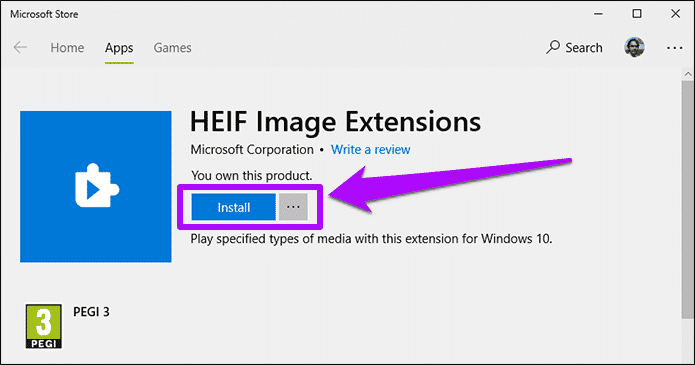
Si vous utilisez Windows de Microsoft 10, vous pouvez utiliser l’extension d’image HEIF. Il s’agit d’un codec d’image qui permet aux utilisateurs d’afficher les fichiers HEIC dans l’application Photos.
Ainsi, avec les extensions d’image HEIF, votre Windows 10 affichera des vignettes d’aperçu des fichiers HEIC. Cependant, vous ne pouvez pas convertir les fichiers HEIC au format JPG, mais vous pouvez les visualiser sans aucune conversion.
2. iMazing 2
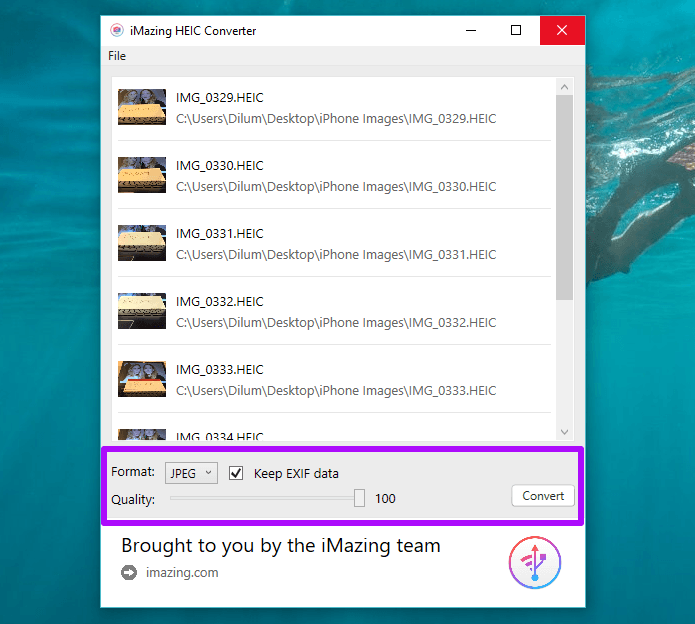
iMazing 2 est l’un des meilleurs convertisseurs HEIC disponibles pour les ordinateurs Windows et MAC. La meilleure chose à propos d’iMazing 2 est qu’il est entièrement exempt de publicités et n’affiche pas de paramètres compliqués.
Le logiciel Windows permet aux utilisateurs de convertir des fichiers HEIC aux formats de fichier JPG ou PNG. Non seulement cela, mais la vitesse de conversion est également assez rapide dans iMazing 2.
3. CopyTrans
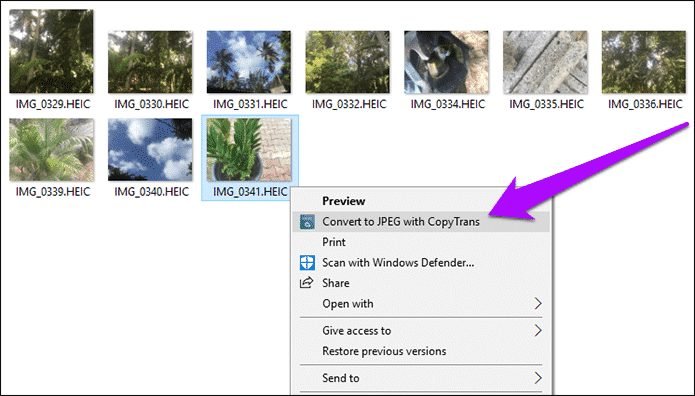
CopyTrans est un autre meilleur outil que vous pouvez utiliser sur votre ordinateur Windows pour convertir des fichiers HEIC au format JPG. Eh bien, il convient de noter que CopyTrans n’est pas un logiciel à part entière mais plutôt un plugin qui offre des fonctionnalités de conversion.
Après avoir installé CopyTrans, faites un clic droit sur le format d’image HEIC, et vous obtiendrez une option pour convertir en JPEG dans le menu déroulant.
4. Convertisseur HEIC gratuit
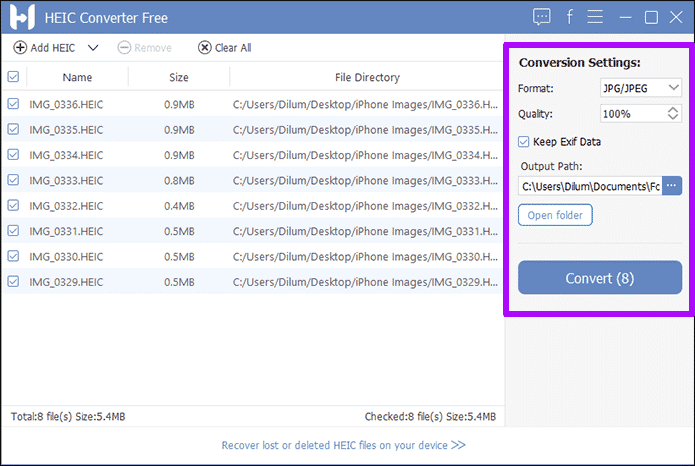
HEIC Converter Free est un autre meilleur outil Windows qui peut être utilisé pour convertir HEIC en JPG ou PNG. La grande chose à propos de HEIC Converter Free est son interface qui a l’air propre et bien organisée. Une autre meilleure chose à propos de HEIC Converter Free est qu’il peut convertir plusieurs fichiers HEIC à la fois.
5. Utilisation du mode de transfert automatique iOS
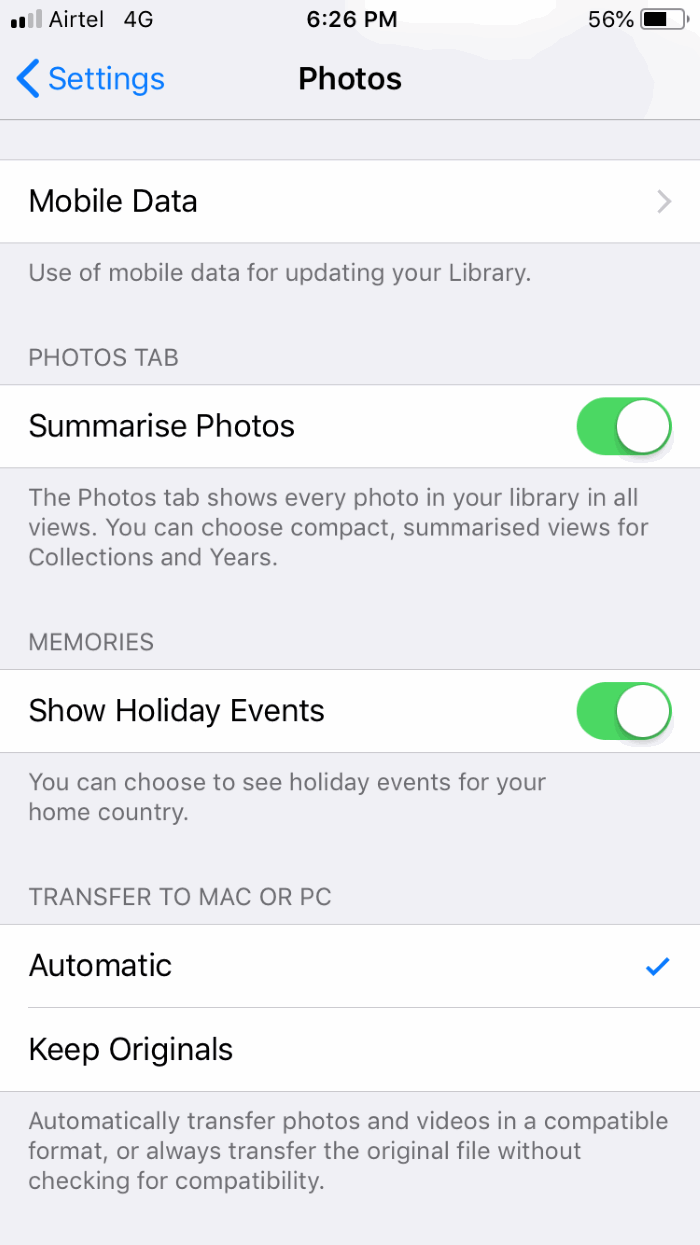 Utilisation du mode de transfert automatique iOS
Utilisation du mode de transfert automatique iOS
Si vous ne souhaitez pas compter sur des outils tiers pour convertir les fichiers HEIC, vous pouvez également utiliser les paramètres iOS intégrés qui convertissent automatiquement les fichiers HEIC pendant le transfert de fichiers sur un PC Windows.
Ouvrez l’application Paramètres sur votre iPhone et appuyez sur l’option « Photos ». Maintenant, faites défiler vers le bas et sélectionnez « Automatique » dans la section Transfert vers Mac ou PC. C’est ça; désormais, les photos seront automatiquement converties au format JPG lors de l’importation d’images à l’aide de l’application Photos.
6. HEIC en JPG
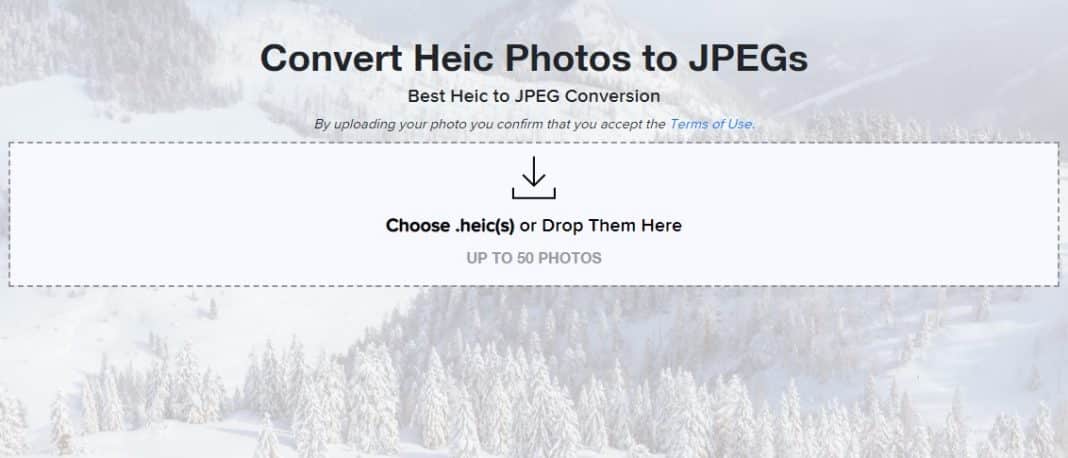
Eh bien, si vous ne souhaitez pas vous fier à un logiciel pour convertir HEIC au format JPEG ou JPG, vous pouvez essayer le convertisseur HEIC en JPG. Il s’agit d’un outil Web qui peut convertir les photos HEIC au format JPG ou JPEG.
Les utilisateurs doivent visiter le site à partir de ce lien et téléchargez le téléphone. Une fois téléchargé, choisissez le format et cliquez sur « Convertir ». Vous pouvez télécharger les photos une fois converties.
7. Convertisseur ApowerSoft HEIC en JPEG
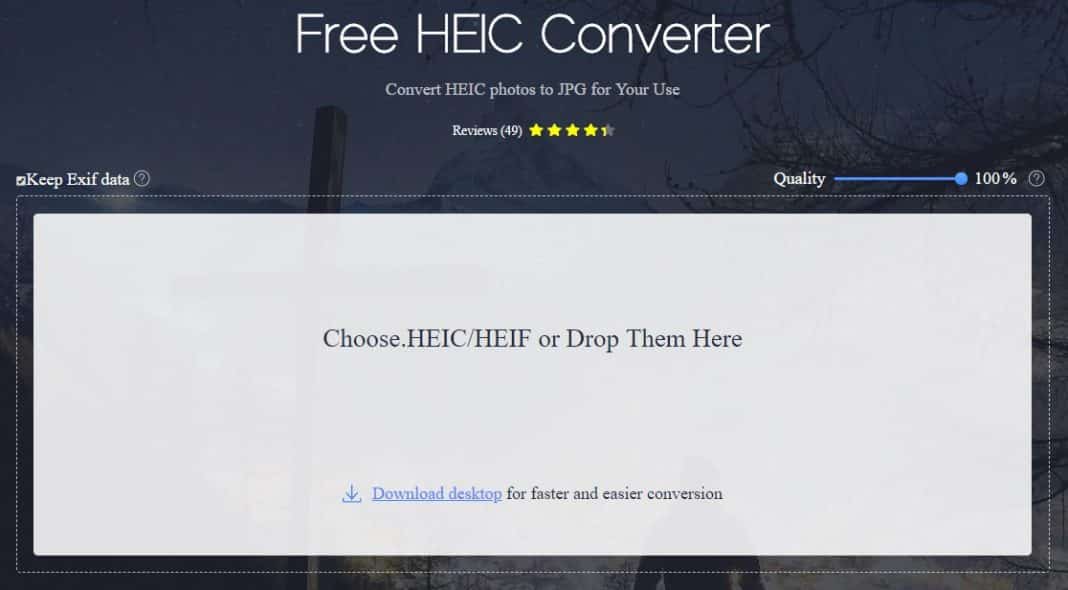
ApowerSoft HEIC to JPEG Converter est un autre meilleur outil Web de la liste pouvant être utilisé pour convertir le format HEIC au format JPEG.
L’avantage d’ApowerSoft HEIC to JPEG Converter est qu’il permet aux utilisateurs de télécharger jusqu’à 30 photos à convertir en une seule fois. séance.
8. CloudConvert
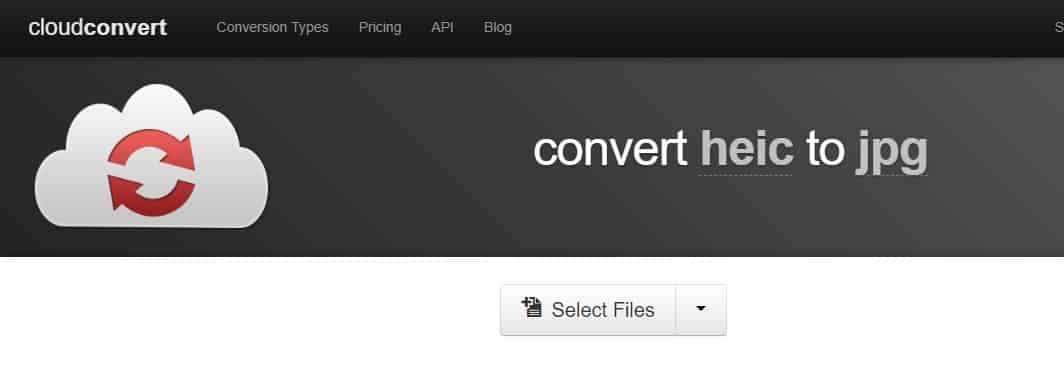
Eh bien, CloudConvert est un autre convertisseur HEIC en JPG basé sur le cloud que vous pouvez utiliser dès maintenant. La meilleure chose à propos de CloudConvert est qu’il prend en charge la conversion de fichiers dans le cloud. Cela signifie qu’il n’est pas nécessaire d’installer de logiciel sur votre ordinateur.
Pas seulement HEIC en JPG, CloudConvert prend également en charge la conversion de fichiers entre plus de 200 fichiers audio, vidéo, document, ebook, archive, image et autres formats.
9. Coolutils
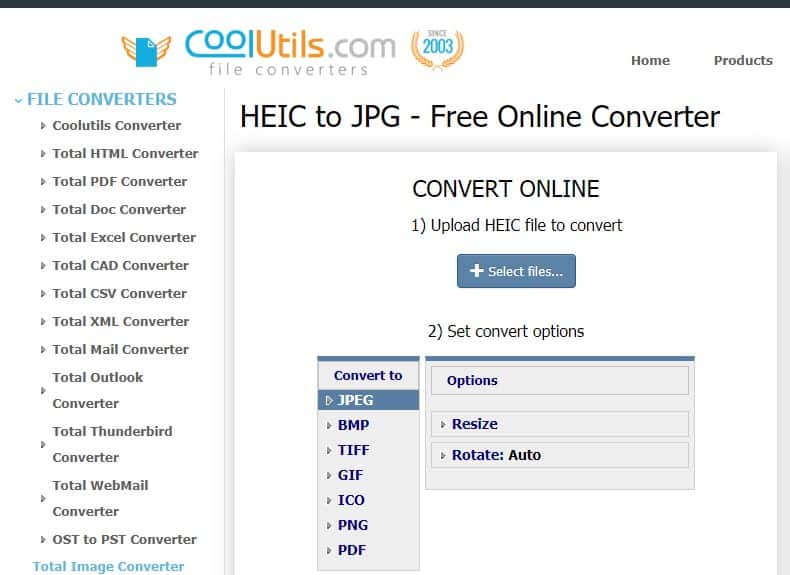
Coolutils est un autre convertisseur HEIC en JPG de premier ordre que vous pouvez utiliser dès maintenant. Devinez quoi? Avec Coolutils, vous pouvez convertir les fichiers HEIC en JPG, mais vous pouvez les convertir en BMP, TIFF, GIF, ICO, PNG, PDF, etc. C’est un convertisseur de fichiers Web qui prend en charge un large éventail de formats de fichiers.
10. Capturez des photos au format JPG
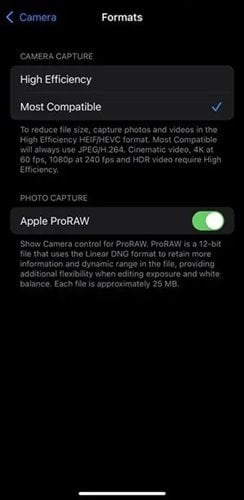
Eh bien, la dernière version d’iOS permet aux utilisateurs de changer de format avant de prendre des photos. Les utilisateurs ont désormais la possibilité de capturer des photos iPhone directement au format JPEG.
Cela signifie que si vous changez de format sur iPhone, vous n’avez pas besoin de vous fier à une application ou à un site Web tiers pour convertir les images..
Nous avons partagé un guide détaillé sur la façon de capturer des photos au format JPG sur iPhone. Nous vous recommandons de suivre cet article et de changer le format de l’image.
C’est ainsi que vous pouvez convertir le format HEIC au format JPG sur Windows 10. Si vous connaissez une autre méthode, veuillez nous en informer dans le zone de commentaire ci-dessous. J’espère que cet article vous a aidé ! Veuillez également le partager avec vos amis.
